Versions Compared
Key
- This line was added.
- This line was removed.
- Formatting was changed.
Indeed PAM Gateway
Компонент Indeed PAM Gateway необходимо устанавливать устанавливается на сервер RDSH Узел сеансов удаленных рабочих столов (Remote Desktop Session Host), который находится в составе Remote Desktop Services на основе сеансов. Если серверов RDSH несколько, то Indeed PAM Gateway должен быть установлен на каждый.
| Warning | ||
|---|---|---|
| ||
Все URL -адреса указываются в нижнем регистре. |
Перейдите в каталог C:\Program Files\Indeed PAM\Proxy\ProxyApp и откройте для редактирования Gateway\ProxyApp и отредактируйте файл Pam.Proxy.App.exe.config.:
Заполните секцию <pamProxy <pamProxy ... />:
- ApiUrl - URL адрес Indeed PAM Core
IdpUrl - URL
адресIndeed PAM
IDPIdP
- IdpRequiresHttps - требовать HTTPS
- AgentConnectionTimeout - параметр определяет время в секундах, в течении которого должна быть установлена связь с клиентским компонентом Agent (оставить без изменений)
AgentHeartbeatTimeout - параметр определяет время в секундах, в течении которого клиентский компонентом Agent должен отправить Heartbeat (оставить без изменений)
FfmpegPath - расположение кодека для обработки видно (оставить без изменений)
GatewaySecret - Секрет для ключей клиентов в целях дополнительной аутентификации компонента
Note icon false Секрет и его хэш генерируются консольной утилитой Pam.ConsoleApp.exe. Запустите командную строку, перейдите в папку "ConsoleApp" и выполните команду "Pam.ConsoleApp.exe generate-secret"
Code Block theme RDark D:\ConsoleApp>Pam.ConsoleApp.exe generate-secret Secret: OClhdGA1M6wWFcYflCfF1qINX8dYbvTrU0Aad4cb7piASoMEEiB2yM0I8N6zq7T/FSQunLyYzsRcm3PhQzqM9w== Hash: bQAl17Y58+Htv982eadHmFaDguAPNrjd+Bl9vN0Uw5c= Done.Warning icon false Хэш нужно будет указать при настройке Indeed PAM IdP.
- IdpRequiresHttps - требовать защищённое подключение
- остальное оставить без изменений
MediaDataStoragePath - адрес сетевого или локального хранилища видеозаписей
| Code Block | ||
|---|---|---|
| ||
<pamProxy ApiUrl="https://pam.indeed |
-id.local/api" IdpUrl="https://pam.indeed |
-id.local/idp" GatewaySecret="OClhdGA1M6wWFcYflCfF1qINX8dYbvTrU0Aad4cb7piASoMEEiB2yM0I8N6zq7T/FSQunLyYzsRcm3PhQzqM9w==" IdpRequiresHttps="true" AgentConnectionTimeout="60" AgentHeartbeatTimeout="20" |
VideoTempPath="C:\ProgramData\Indeed\Pam\VideoTemp\" FileCopyMaxPercentToIgnore="1" FileCopyEnoughPercentToSave="50" FileCopyMinBytesToSave="1048576" /> |
| Warning | ||
|---|---|---|
| ||
Перед создание коллекции необходимо убедиться в том, что на сервер Indeed PAM Gateway не действуют групповые политики, которые выполняют его настройку RDS. |
Настройка коллекции
Создайте коллекцию приложений и опубликуйтеНастройка коллекции сеансов
- Выполните вход на сервер с ролью Посредник подключений удаленного рабочего стола (Remote Desktop Connection Broker) и запустите Диспетчер серверов (Server Manager)
- Перейдите в пункт Служба удалённых рабочих столов (Remote Desktop Services) - Коллекции (Collections)
- В разделе Коллекции (Collections) нажмите Задачи (Tasks) и выберите пункт Создать коллекцию сеансов (Create session collections)
- Завершите работу мастера по созданию коллекции с необходимыми вам настройками.
- В разделе Удалённые приложения RemoteApp (RemoteApp Programs) нажмите Задачи (Tasks) и выберите пункт Опубликовать удалённое приложение RemoteApp (Publish RemoteApp Programs)
- Нажмите Добавить (Add), выберите приложение C:\Program Files\Indeed PAM\
- Gateway\ProxyApp\Pam.Proxy.App.exe
- , нажмите Далее (Next) и Опубликовать (Publish).
- В разделе Удалённые приложения RemoteApp (RemoteApp Programs) откройте контекстное меню опубликованного приложения и выберите пункт Изменить свойства (Edit Properties)
- .
- Перейдите в пункт Параметры (Parameters)
- , установите опцию Разрешить любые параметры командной строки (Allow any command-line parameters) и нажмите Ок.
Настройка доступа к web приложениям
Установка Indeed-Id ESSO Agent/Admin Pack
Для доступа к web приложениям через Indeed PAM потребуется установка дополнительных компонентов Indeed-Id:
- Indeed-Id Admin Pack
- Indeed-Id ESSO Agent
- Расширение для браузера
| Warning | ||
|---|---|---|
| ||
|
Настройка расширения для Internet Explorer через групповые политики
После установки Indeed-Id ESSO Agent в Internet Explorer будет автоматически добавлено расширение, но оно будет выключено. Для автоматического включения и настройки расширения потребуется:
- Запустите оснастку Управление групповой политикой (Group Policy Management), выберите домен, откройте контекстное меню пункта Объекты групповой политики (Group Policy Objects) и выберите Создать (New) или используйте уже имеющийся объект групповой политики.
- Перейдите в Объекты групповой политики (Group Policy Objects), откройте контекстное меню объекта групповой политики и выберите Изменить (Edit).
Перейдите
Tip icon false Конфигурация компьютера\Политики\Административные шаблоны\Компоненты Windows\Internet Explorer\Средства безопасности\Управление надстройками
(Computer Configuration\Policies\Administrative Templates\Windows Components\Internet Explorer\Security Features\Add-on Management)- Установите переключатель на Включено (Enabled) и нажмите Показать (Show) в разделе Параметры (Options).
- В поле Имя значения (Value name) введите ID расширения {D1080A9B-B3D0-443C-AE86-1A2B295A53A2}, в поле Значение (Value) введите 1 и сохраните изменения.
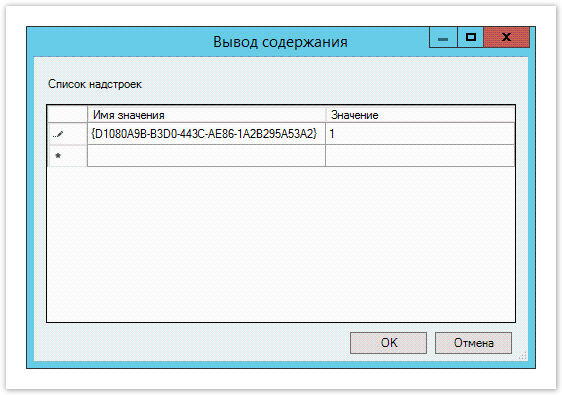 Image Added
Image Added Перейдите
Tip icon false Конфигурация компьютера\Политики\Административные шаблоны\Компоненты Windows\Internet Explorer\Панель управления браузером\Вкладка "Безопасность"
(Computer configuration\Policies\Administrative Templates\Windows Components\Internet Explorer\Internet Control Panel\Security Page).- Откройте параметр Список назначений зоны для веб-сайтов (Site to Zone Assignment List), установите переключатель на Включено (Enabled) и нажмите Показать (Show) в разделе Параметры (Options).
- В поле Имя значения (Value name) введите URL узла, на котором расположено веб приложение, в поле Значение (Value) введите 2 и сохраните изменения.
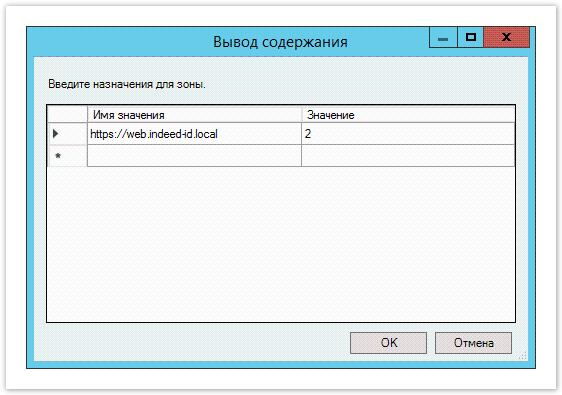 Image Added
Image Added Перейдите
Tip icon false Конфигурация компьютера\Политики\Административные шаблоны\Компоненты Windows\Internet Explorer\Панель управления браузером\Вкладка "Дополнительно"
(Computer configuration\Policies\Administrative Templates\Windows Components\Internet Explorer\Internet Control Panel\Advanced Page).- Откройте параметр Разрешить сторонние расширения браузера (Allow third-party browser extensions), установите переключатель на Включено (Enabled) и сохраните изменения.
- Откройте параметр Включить усиленный защищённый режим (Turn on Enhanced Protected Mod), установите переключатель на Отключено (Disabled) и сохраните изменения.
- Закройте Редактор управления групповыми политиками (Group Policy Management Editor)
- Вызовите контекстное меню домена или подразделения, нажмите Связать существующий объект групповой политики (Link an Existing GPO), выберите объект групповой политики и настройте его на работу с сервером Indeed PAM Gateway.
- Выполните вход на сервер Indeed PAM Gateway и запустите Диспетчер серверов (Server Manager).
- Перейдите в пункт Локальный сервер (Local Server) и откройте опцию Конфигурация усиленной безопасности Internet Explorer (Internet Explorer Enhanced Security Configuration).
- Для групп Администратора (Administrators) и Пользователи (Users) установите переключатель на Выключено (Off).
Настройка расширения для Google Chrome через групповые политики
| Warning | ||
|---|---|---|
| ||
Распространение расширения для Google Chrome через групповые политики возможно только при установке Indeed-Id ESSO Agent при помощи файла Install2.bat Также, для распространения расширения потребуется сервер с ролью Internet Information Services (IIS). |
- Выполните вход на сервер c ролью Internet Information Services (IIS), перейдите в C:\initpub\wwwroot\ и создайте каталог ChromeExtension.
- Запустите Диспетчер служб IIS (Internet Information Services (IIS) Manager) и раскройте пункт Сайты (Sites) в разделе Подключения (Connections).
- Откройте контекстное меню сайта Default Web Site или любого другого сайта и выберите Добавить приложение (Add Application).
- В поле Псевдоним (Alias) введите ChromeExtension, в поле Физический путь (Physical path) введите C:\initpub\wwwroot\ChromeExtension и сохраните изменения.
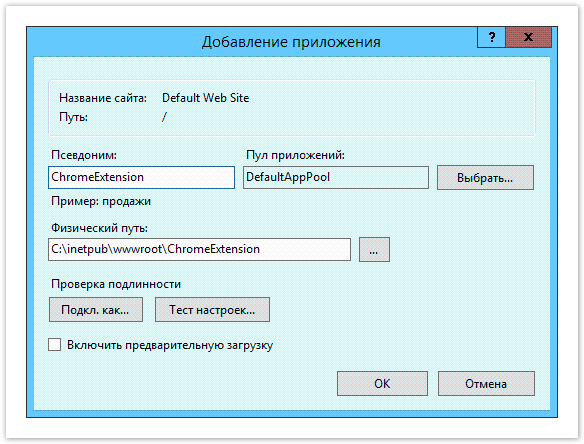 Image Added
Image Added - Выберите сайт, в котором было создано приложение ChromeExtension, откройте Типы MIME (MIME Types) в разделе IIS и нажмите Добавить (Add) в разделе Действия (Actions).
- В поле Расширение файла (File name extension) введите .crx, в поле Тип MIME (MIME Type) введите application/chrome и сохраните изменения.
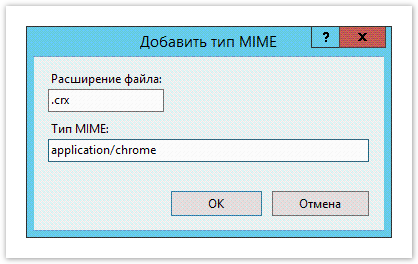 Image Added
Image Added Пришлите в службу поддержки support@indeed-id.com URL приложения ChromeExtension.
Note icon false Пример: https://server.indeed-id.local/ChromeExtension
- Откройте каталог C:\initpub\wwwroot\ChromeExtension и поместите в него файлы файлы полученные от службы поддержки:
- Update.xml
- icpjelgegalmjjkfoilkbeeodgfbcaam.crx
- Выполните установку ADMX шаблонов на контроллер домена, шаблоны входят в состав дистрибутива и расположены в каталоге IndeedPAM\IESSO\IndeedID.SSO.Agent\Chrome\PolicyTemplates\ADMX
- Запустите оснастку Управление групповой политикой (Group Policy Management), выберите домен, откройте контекстное меню пункта Объекты групповой политики (Group Policy Objects) и выберите Создать (New) или используйте уже имеющийся объект групповой политики.
- Перейдите в Объекты групповой политики (Group Policy Objects), откройте контекстное меню объекта групповой политики и выберите Изменить (Edit).
Перейдите
Tip icon false Конфигурация компьютера/Административные шаблоны/Google/Google Chrome/Расширения
(Computer Configuration/Administrative Templates/Google/Google Chrome/Extensions).- Откройте параметр Создать список приложений и расширений, устанавливаемых принудительно (Configure the list of force-installed apps and extensions), установите переключатель на Включено (Enabled) и нажмите Показать (Show) в разделе Параметры (Options).
В поле Значение (Value name) введите ID расширения icpjelgegalmjjkfoilkbeeodgfbcaam и URL, по которому доступен файл update.
xml, сохраните изменения.
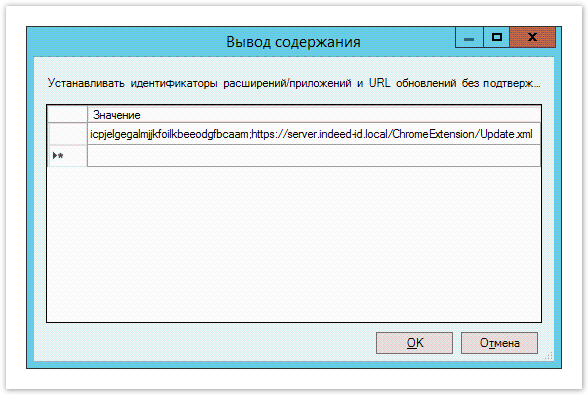 Image Added
Image AddedNote icon false Разделителем между ID приложения и URL является точка с запятой.
icpjelgegalmjjkfoilkbeeodgfbcaam;https://server.indeed-id.local/ChromeExtension/Update.xmlОткройте параметр Настроить источники для установки расширений, приложений и пользовательских скриптов (Configure extension, app, and user script install sources), установите переключатель на Включено (Enabled) и нажмите Показать (Show) в разделе Параметры (Options).
В поле Значение (Value name) введите URL узла, на котором расположено веб приложение ChromeExtension и сохраните изменения.
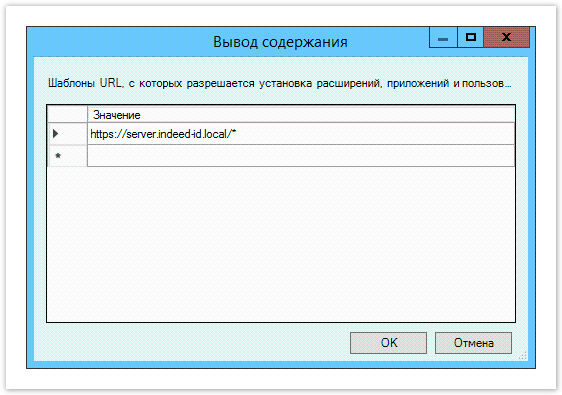 Image Added
Image AddedNote icon false URL должен заканчиваться символом - звёздочка.
https://server.indeed-id.local/*- Закройте Редактор управления групповыми политиками (Group Policy Management Editor)
- Вызовите контекстное меню домена или подразделения, нажмите Связать существующий объект групповой политики (Link an Existing GPO), выберите объект групповой политики и настройте его на работу с сервером Indeed PAM Gateway.
| Backtotop | ||||
|---|---|---|---|---|
|
| Divbox | ||||
|---|---|---|---|---|
| ||||
|